天龙八部是款深受玩家们喜爱的游戏,可是近日有用户升级到win10系统之后,却遇到玩新天龙八部显示已停止工作的现象,该如何处理呢,本文就给大家讲解一下win10系统玩新天龙八部显示已停止工作的具体解决步骤。
推荐:win10纯净版系统下载
一、可能是游戏出现了故障,可以尝试一下使用游戏自带修复工具进行修复即可;
二、系统兼容性的原因,可以在win10的兼容模式下运行游戏;
三、使用命令窗口解决
1.【win】+【R】打开运行,输入Powershell回车
2.把代码输进去
Get-AppXPackage -AllUsers | Foreach {Add-AppxPackage -DisableDevelopmentMode -Register “$($_.InstallLocation)\AppXManifest.xml”}
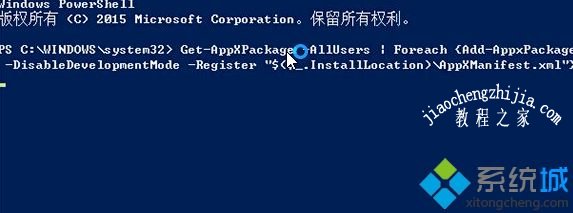
3.一会该过程将自动完成,完成处应用就重置好了。
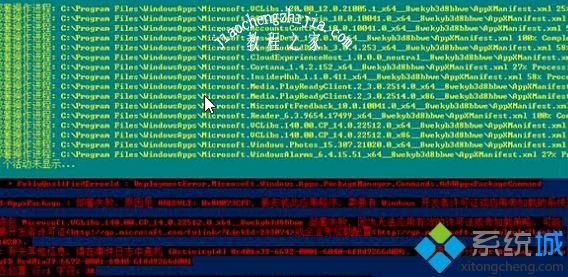
4.按win+r进入运行窗口,输入“powershell”
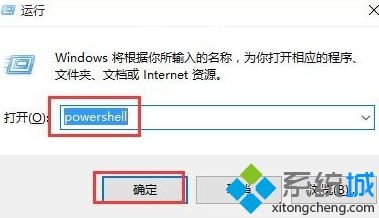
5.在Windows powershell窗口中,输入
“Get-AppXPackage -AllUsers | Foreach {Add-AppxPackage -DisableDevelopmentMode -Register “$($_.InstallLocation)\AppXManifest.xml”}”
输完回车即可,待程序运行结束
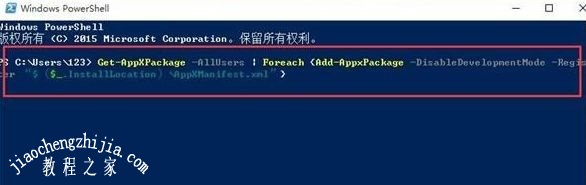
四、使用services.msc服务解决
1.按win+r进入运行窗口,输入“services.msc”回车
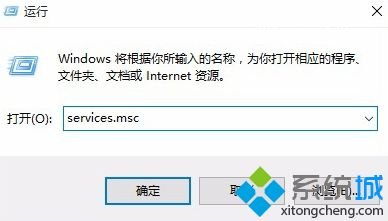
2.找到:Windows Modules Installer服务,查看是否被禁用
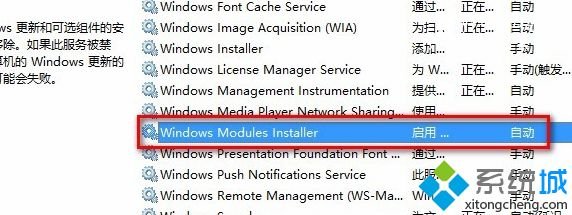
3.Windows Modules Installer服务被禁用,把它更改为启用-手动,重启计算机,再安装应用程序。
上述就是win10系统玩新天龙八部显示已停止工作的详细解决步骤,希望以上教程内容可以帮助到大家。














